总结
将喜爱的视频或电影放入DVD光盘将是保存或赠送给情人的好主意。 但是,选择最佳的DVD创作软件将是困难。 在此页面中,我们将为您分享最佳但简单的DVD创作程序,以帮助您 创建DVD文件 简单但最快的步骤。
总结
将喜爱的视频或电影放入DVD光盘将是保存或赠送给情人的好主意。 但是,选择最佳的DVD创作软件将是困难。 在此页面中,我们将为您分享最佳但简单的DVD创作程序,以帮助您 创建DVD文件 简单但最快的步骤。

在使用DVD创作软件刻录DVD之前,您应该清楚什么是DVD创作。
DVD创作是 制作DVD视频 可以在DVD播放机上播放。 实际上,创建DVD需要三个步骤。 第一步是创建电影和视频。 其次是DVD创作,艺术品创作,用户菜单,章节点插入,配音/注释,设置自动播放和/或重复选项等。最后一个是批量生产成品DVD。
通常,大多数DVD创作应用程序只专注于视频DVD,而不支持DVD音频光盘的创作。
由于您已经了解了DVD创作的定义,因此DVD创作软件无疑是可以帮助您制作具有指定创作功能的DVD文件的创作者。 为了使新手能够使用DVD刻录软件,我们在这里共享一个顶级但简单的DVD创作实用程序, Burnova.
为什么选择Burnova
在这一部分中,我们将向您显示使用此最佳DVD创作软件的详细步骤。
步骤 1 添加媒体文件
将此软件免费下载到Windows计算机上,安装并运行。 单击“添加媒体文件”以将您的视频或电影文件加载到该软件。

如果要将在线视频刻录到DVD中,只需单击“下载在线视频”>粘贴在线视频的URL>“分析”>选择视频格式和分辨率>“确定”以下载所有要制作成的视频DVD。
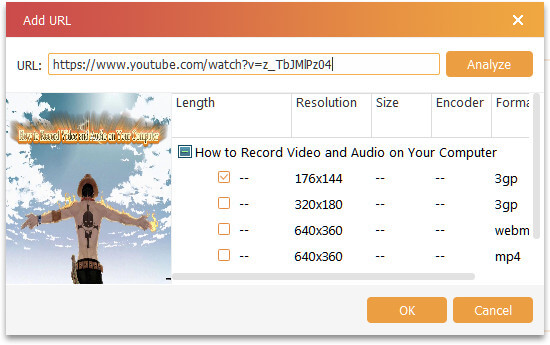
步骤 2 编辑视频
制作DVD之前,您可以编辑视频效果以创建特殊的DVD。 点击 编辑 按钮,然后您就可以开始o自由旋转,翻转,剪辑,裁剪,效果,调整和给视频加水印。 在这里,“效果”调整HDR,使您可以使用模糊,锐化,灰色,素描,画布,镜子,雕塑,浮雕和像素化效果来享受精彩的视频视觉盛宴。

步骤 3 在“编辑”菜单
编辑视频效果后,可以单击“下一步”开始编辑菜单。 在这里,您可以使用其内置模板来编辑标题,移动播放和场景按钮。 另外,您可以下载或更改背景以另存为自己的模板。 对于背景音频,您可以从自己的计算机中选择字幕,也可以使用自己的下载内容。 您甚至可以添加开幕影片,以使您的视频更加专业。

步骤 4 烧DVD
进行所有编辑设置后,您可以单击“下一步”以选择将视频刻录到DVD光盘/文件夹/ ISO文件中。 另外,刻录设置可以满足电视标准,如NTSC或PAL。 可以将播放模式设置为“从菜单开始”或“从第一个标题开始”以进行循环播放。

四个步骤足以使绿色的手使用简单的DVD创作软件。
如果您认为上述措辞不足以说服您,请在WinX DVD Author和Burnova之间进行比较。
| 特征 | WinX DVD作者 | Burnova |
|---|---|---|
| 输出格式 | DVD光盘/文件夹/ ISO文件 | DVD光盘/文件夹/ ISO文件 |
| 输入格式 | MKV、AVI、ASF、MP4、MPEG、MOD、MOV、WMV、FLV、RM、RMVB、Xivd、DviX、H264、3GP、OGG、QT、VOB等。 | 3GP,AVI,DVD,DIF,FLV,SWF,F4V,MOD,MJPEG,MJPG,MKV,MPG,MPEG,MPEG2,MPEG4,VOB,DAT,M4V,MPV,MOV,QT,RM,RMVB,TOD,TS, WMV,ASF,高清视频等300多种格式 |
| 下载并刻录在线视频 |  |
 |
| 编辑视频 |  |
修剪/调整/裁剪/水印/旋转/翻转/效果(21种效果) |
| 刻录和播放设置 | 1.添加背景音乐/照片 2.添加字幕(* .srt) |
1.添加背景音乐/照片/开幕电影 2.添加字幕(* .srt,*。sub,*。ssa,*。ass) 3.移动场景/标题/播放按钮 4.创建自己的模板 |
| 编辑视频 | 1. NTSC / PAL的电视标准 2. 4:3/16:9图像比例 3. DVD-5 / 9 |
1. NTSC / PAL的电视标准 2. 4:3/16:9图像比例 3. DVD-5 / 9 4.视频质量设置为自动,低,中高 5.播放从菜单/第一个标题开始 |
到现在为止,应该得出的结论是,选择最佳的DVD创作软件将是一个好的开始,然后您就可以开始使用它自由地刻录自己的DVD文件了。
如果您有自制录制的视频,并且想要将其保留为DVD,请进入 将VHS转换为DVD.

